Upute za uporabu aplikacije Keynote za iPad
- Dobro došli
- Što je novo
-
- Početak rada s aplikacijom Keynote
- Uvod u slike, grafikone i druge objekte
- Izrada prezentacije
- Odaberite način navigiranja prezentacijom
- Otvaranje prezentacije
- Spremanje i dodjeljivanje naziva prezentaciji
- Traženje prezentacije
- Ispis prezentacije
- Prilagođavanje alatne trake
- Kopiranje teksta i objekata između aplikacija
- Osnovne geste dodirnog zaslona
- Uporaba olovke Apple Pencil s aplikacijom Keynote
- Izrada prezentacije pomoću značajke VoiceOver
-
- Dodavanje ili brisanje slajdova
- Dodavanje i prikaz bilješki prezentera
- Promjena veličine slajda
- Promjena pozadine slajda
- Dodavanje ruba oko slajda
- Prikaz ili skrivanje držača mjesta teksta
- Prikaz ili skrivanje brojeva slajdova
- Primjena rasporeda slajdova
- Dodavanje i uređivanje rasporeda slajdova
- Promjena teme
-
- Slanje prezentacije
- Uvod u suradnju
- Pozivanje drugih osoba na suradnju
- Suradnja na dijeljenoj prezentaciji
- Pregled najnovijih aktivnosti u dijeljenoj prezentaciji
- Promjena postavki dijeljene prezentacije
- Prekid dijeljenja prezentacije
- Dijeljene mape i suradnja
- Koristite Box za suradnju
- Izrada animiranog GIF-a
- Objava vaše prezentacije u blogu
- Copyright
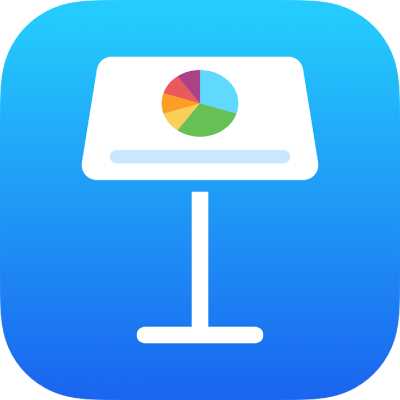
Prekid dijeljenja prezentacije u aplikaciji Keynote na iPadu
Ako ste vlasnik prezentacije koja se dijeli s drugima, možete je prestati dijeliti kako je netko drugi ne bi mogao pregledavati ili uređivati.
Savjet: Ako očekujete privremeno pauziranje dijeljenja za grupu, pokrenite suradnju u Finderu, na iCloud.com ili na Box.com. (Ako stanete i ponovno pokrenete dijeljenje u aplikaciji Keynote, sve informacije o prethodnim aktivnostima mogu se izgubiti.)
Idite u aplikaciju Keynote
 na iPadu.
na iPadu.U dijeljenoj prezentaciji dodirnite
 u alatnoj traci.
u alatnoj traci.Dodirnite Upravljanje dijeljenom prezentacijom.
Dodirnite Prekini dijeljenje.
U upozorenju vas se pita želite li zaista prestati dijeliti prezentaciju. Dodirnite Prekini dijeljenje za potvrdu.
Svatko tko ima prezentaciju otvorenu kad prekinete dijeljenje primit će obavijest. Prezentacija se zatvara kad odbace obavijest i uklanja se s njihovog iCloud Drivea.
Izvorni link na prezentaciju više ne radi, osim ako kasnije ponovno ne podijelite prezentaciju i podesite pristup na “Svi s linkom”. Ako je pristup podešen na “Samo pozvane osobe”, izvorni link radi samo za osobe koje ponovno pozovete u prezentaciju.
Napomena: Ako ste vlasnik dijeljene prezentacije i premjestite je na drugu lokaciju, link se prekida, a sudionici gube pristup prezentaciji.